1、如图,我们需要根据半年度的销售报表制作图表,以柱形图为例,最长的柱子(最大值)与最短的柱子(最小值)我们分别用不同的颜色显示,效果如下图
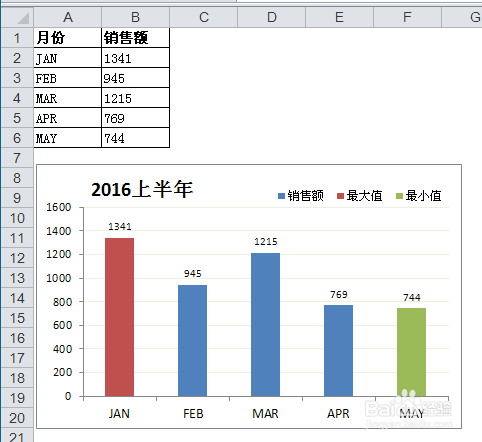
3、第二步,选中A1:B6插入图表,效果如图

4、第三步,右键单击图表,点“选择数据”,调出“选择数据源”对话框

5、第四步,单击添加,在“编辑数据系列”对话框中,系列名称输入=Sheet1!$C$1(最大值谱驸扌溺列标题),系列值输入=Sheet1!$C$2:$C$6(最大值列数据),确定。

7、第五步,右键单击数据系列,选“设置数据系列格式”,在“系列选项”选项卡中,“系列重叠”设置为100%,确定。


